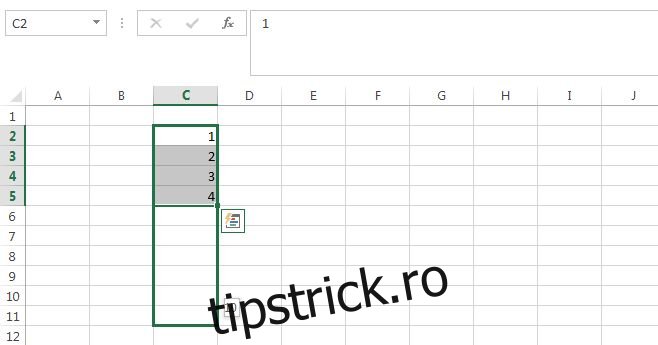Excel este instrumentul preferat de manipulare a datelor pentru bărbați (și femei) analfabeti. Cei alfabetizați, adică cei care pot codifica, nu trebuie să se îngrijoreze prea mult despre coloane, rânduri și formula corectă și sintaxa acesteia, deoarece acești vrăjitori au propriile lor dispozitive. Pentru toți ceilalți, practic oricine ocupă o poziție de conducere, Excel este un instrument de lucru esențial. În ciuda acestui fapt, mulți oameni, în special cei care tocmai intră într-un loc de muncă, sunt adesea intimidați de aceasta. În realitate, dacă înveți Excel suficient de bine, îl poți folosi pentru a păstra înregistrări bazate pe timp care se actualizează automat, îl poți folosi pentru a stoca inventar și chiar pentru a efectua sondaje. Acestea fiind spuse, iată cinci funcții Excel de bază pe care fiecare începător trebuie să le cunoască.
Cuprins
Serii de completare automată și formule de completare automată
Introducerea datelor, în special a unui set lung de date, necesită mult timp, cu șanse excelente de apariție a unei erori umane. De aceea, acolo unde este posibil, Excel prezice textul pe care încercați să îl introduceți și vă oferă opțiunea de a-l completa pentru dvs.
Luați, de exemplu, dacă doriți să introduceți numere de serie sau numere de ID de angajat care urmează o secvență. În loc să le introduceți manual, puteți introduce primele trei sau patru numere, selectați celulele cu numerele introduse. Aduceți cursorul în colțul din dreapta jos al ultimei celule și așteptați ca acesta să se transforme într-un semn plus negru. Trageți-l afară și veți putea vedea valoarea pe care o va păstra fiecare celulă. Excel va crește automat valoarea pentru dvs. Acest truc este cel mai bine folosit cu formule, deoarece formula se va actualiza automat pentru a citi celulele corespunzătoare într-un rând, în loc să aibă o valoare absolută pe care o ar avea formulele copiate/lipite.
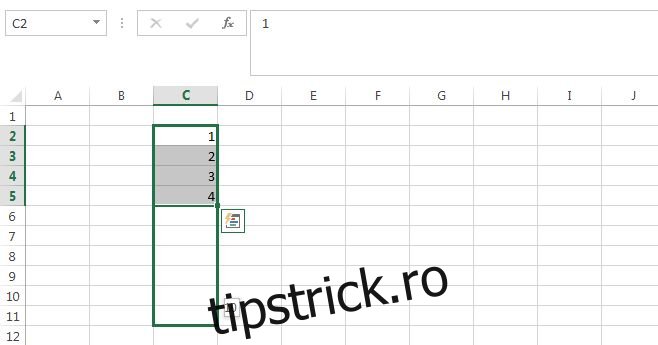
Completare automată
Acest truc este obligatoriu să fie preluat în timp ce introduceți datele. Excel poate completa automat datele într-o celulă dacă datele pe care le introduceți au fost introduse într-o celulă anterioară din aceeași coloană. Doar apăsați enter și pentru a o completa.

Sortare alfabetică inteligentă
Excel poate sorta datele alfabetic, dar un începător ar putea ezita să folosească opțiunea de sortare, deoarece datele din coloanele adiacente sunt legate de aceasta, iar reordonarea datelor va perturba relația. De exemplu, aveți nume, departamente, adrese, numere de telefon și grupuri de sânge, toate în coloane individuale. Doriți să sortați numele în ordine alfabetică, dar doriți totuși ca celulele adiacente să citească adresa corectă, numărul de telefon și grupa de sânge pentru acea persoană.
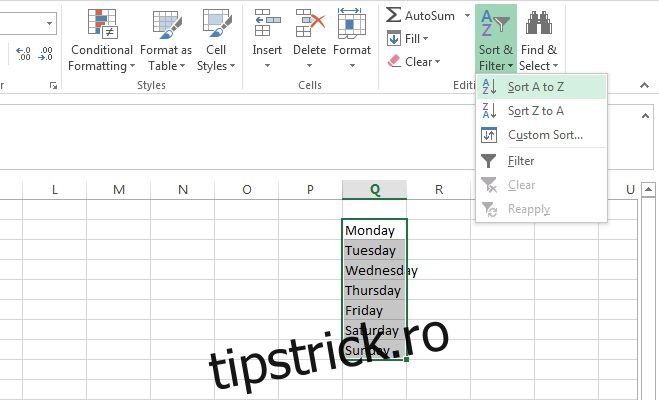
Puteți continua și utilizați opțiunea Sortare de la A la Z, deoarece Excel vă va întreba dacă doriți să extindeți selecția pentru a include date în coloanele adiacente. Acest lucru vă permite să sortați o coloană în ordine alfabetică și să aveți datele corespunzătoare din alte coloane, respectiv, să sortați. Această sortare inteligentă funcționează pentru orice tip de reguli pe care le puteți utiliza.
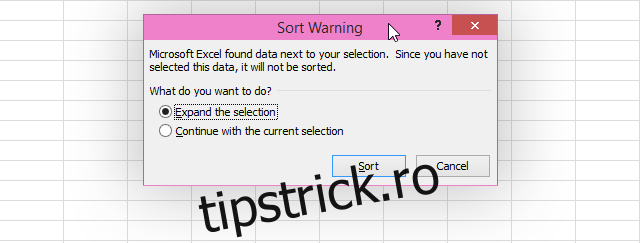
Transformarea datelor de rând în date de coloană
De multe ori, datele nu sunt nici măcar în aspectul corect pentru ca cineva să înceapă să le analizeze. Formatul în care a fost colectat nu a fost creat cu un scop specific și s-ar putea să descoperiți adesea că trebuie să transferați date dintr-un rând pe o coloană sau invers. În loc să copiați și să lipiți fiecare valoare individuală, puteți utiliza o funcție Paste Special numită Transpose pentru a face exact asta.
Selectați și copiați coloana pe care doriți să o inserați ca rând. Selectați prima celulă a rândului în care doriți să copiați datele. Faceți clic pe săgeata mică de sub butonul Lipire și selectați Lipire specială. În caseta de opțiuni care apare, bifați opțiunea „Transpunere” și faceți clic pe OK.
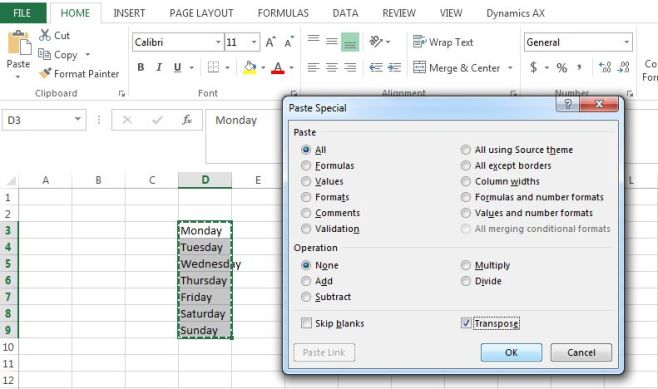
Separați numele și prenumele
Excel 2013 are o funcție de completare automată foarte inteligentă care funcționează între coloane. Luați exemplul foarte comun al unei coloane care conține atât numele, cât și numele. S-ar putea să doriți să separați numele și prenumele și, în versiunile Excel mai vechi, aceasta însemna utilizarea funcției de concatenare într-un mod foarte inteligent/delicat.
Cu Excel 2013, tot ce trebuie să faceți este să începeți să introduceți prenumele în coloana următoare. Faceți acest lucru pentru primele două sau trei intrări și Excel va afla care sunt criteriile dvs. de separare și va lista datele pentru toate valorile corespunzătoare în coloana pentru dvs. Tot ce trebuie să faci este să apeși enter. Acest lucru funcționează pentru aproape orice tip de date.
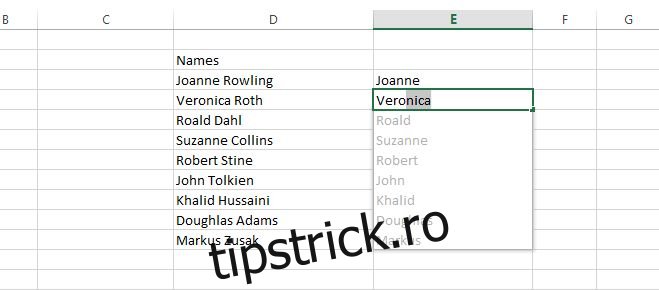
Cunoașteți un truc Excel pe care îl folosiți des la serviciu sau unul care elimină munca redundantă? Distribuie cu noi în comentarii.